1、第一步是在电脑上安装好word软件,并在电脑桌面上打开一个新建的word空白文档,如下所示:

2、第二步就是在空白word文档里面输入“我爱你”这三个字,这时候可以看到这三个字后面没有显示出来“分页符”的标记:

3、第三步就是鼠标移动到最上面的“页面布局”这个按钮,并在下拉菜单中选择分节符的“下一页”这个按钮,如下:

4、第四步就是可以看到选择“下一页”的之后,在“我爱你”三个字后面显示了一个分页符标记。
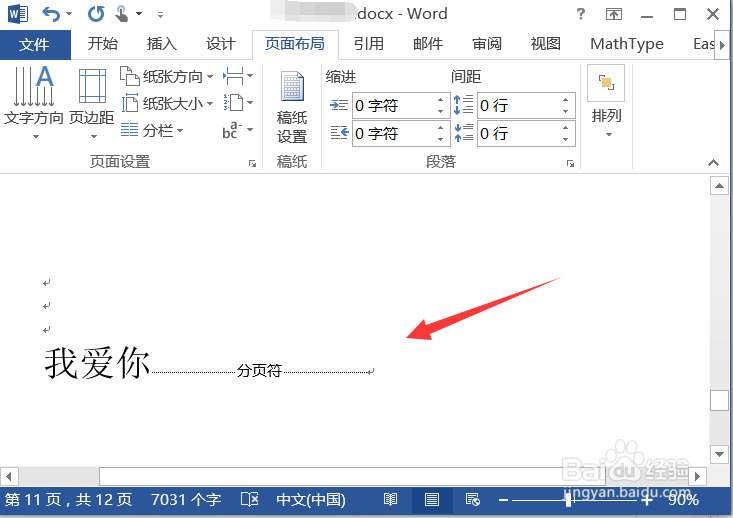
5、第五步就是要删除这个分页符标记,也很简单,就是先把光标定位到分页符前的一个字节位置:

6、第六步就是光标定下来之后,点击键盘上的“DEL”,就可以删除这个分页符了。

7、如果是在第四步插入分页符的时候显示不出来,还可以选择最上面的文件-选项,并在word选项弹出来的新页面中选择“显示”-“显示所有格式标记(A)”,就可以显示出分页符了。

